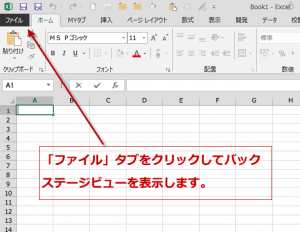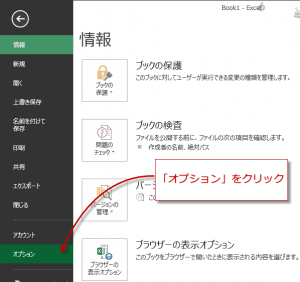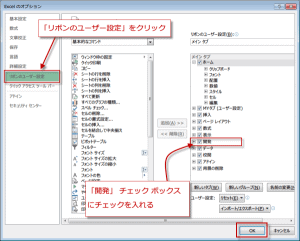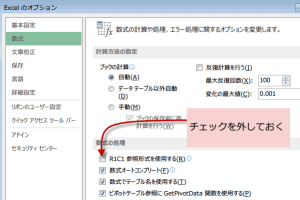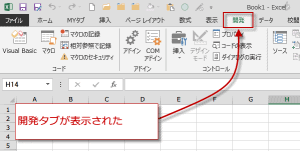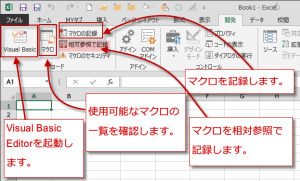初期設定では「開発」タブが表示されていませんので、マクロを使うために、「開発」タブ表示しておきましょう。
その次に、マクロを有効化する手順を知りましょう。
◆リボンに開発タブを表示するには?
ここからは、リボンに開発タブを表示する手順を説明します。
1.ファイルタブをクリックしてバックステージビューを表示します。
2.オプションをクリック。
3.「Excelのオプション」ダイアログが表示されたら、リボンのユーザー設定をクリックします。
4.右側にある、メインタブから、「開発」のチェックボックスにチェックを入れてください。
チェックを入れたら、OKをクリックします。
以上で開発タブがリボンに表示されます。
もう一つ、Excelでは通常は、列の見出しが「A,V,C」のようにアルファベットのA1形式を使うので、もしR1C1参照形式のチェックが入っている時は、はずしておきましょう。
行列ともに数字で表示されている場合は、それはR1C1参照形式になっています。「R」はRow(行)、「C」はColumn(列)のことです。
◆「A1形式」と「R1C1形式」の切り替え
それから、「数式」セクションにある「R1C1参照形式を使用する」のチェックが外れていることを確認しておきましょう。
「開発」タブが表示されています。
開発タブのコードグループです。開発タブのコードグループにマクロのセキュリティというボタンが表示されています。